Revit透视三维视图如何切换?Revit切换透视三维的详细教程
我们建模完成后往往会使用三维模式进行展现和渲染,也会用透视模式来让模型达到逼真的视觉和空间效果,但有时候会发现切换透视三维的选项是灰显的,revit也没有什么提示信息来告诉我们为什么,让人非常困惑!
今天,我们就来看一下如何解决这类问题。

1.切换透视三维
首先我们打开需要切换的三维视图,然后在右上角的ViewCube上单击右键:
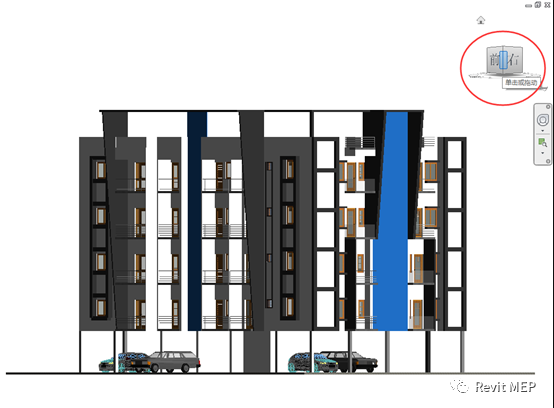
正常情况下,我们只要在右键菜单里勾选“切换到透视三维视图”就可以了。
但有时候我们会发现的选项是灰显的,但又没有什么明显的提示信息说明为什么!
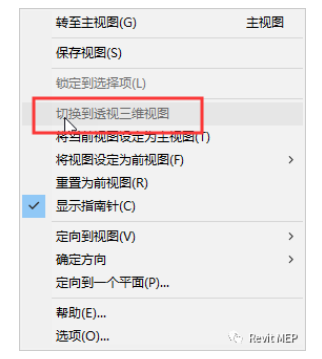
而且在视图属性里“透视图”的选项也是灰显禁用的,这就非常尴尬了
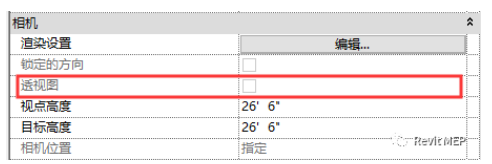
注意:如果没有显示ViewCube控件的朋友们,可以从“视图”>“用户界面”>勾选“ViewCube”来开启。
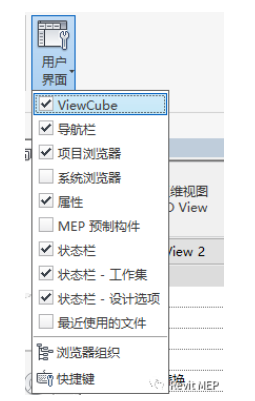
2.解决无法切换透视三维的问题
其实原因是在早期的Revit版本里面对透视视图做了显示的限制,类似模拟相机的逻辑,必须对三维视图启用剪裁。
因此需要在视图属性中勾选“剪裁区域可见”:
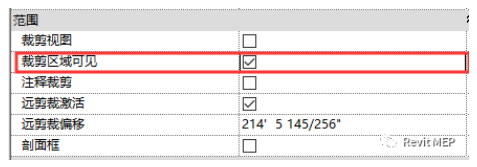
或者在视图左下角的工具栏上启用“显示剪裁区域”:

这时就能正常其和到透视三维视图了。


当然revit的开发团队也意识到了这方面的交互问题,因此从revit2019开始的版本切换透视模式都不需要“显示剪裁区域”了,并且也能在视图属性中进行切换了。
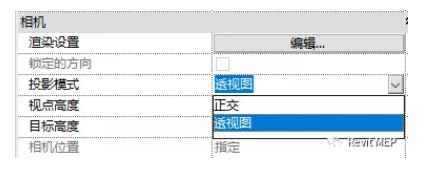
看过感觉是否有收获呢?
Revit中文网作为国内知名BIM软件培训交流平台,几十万Revit软件爱好者和你一起学习Revit,不仅仅为广大用户提供相关BIM软件下载与相关行业资讯,同时也有部分网络培训与在线培训,欢迎广大用户咨询。
网校包含各类BIM课程320余套,各类学习资源270余种,是目前国内BIM类网校中课程最有深度、涵盖性最广、资源最为齐全的网校。网校课程包含Revit、Dynamo、Lumion、Navisworks、Civil 3D等几十种BIM相关软件的教学课程,专业涵盖土建、机电、装饰、市政、后期、开发等多个领域。
需要更多BIM考试教程或BIM视频教程,可以咨询客服获得更多免费Revit教学视频。
BIM技术是未来的趋势,学习、了解掌握更多BIM前言技术是大势所趋,欢迎更多BIMer加入BIM中文网大家庭(http://www.wanbim.com),一起共同探讨学习BIM技术,了解BIM应用!
相关培训